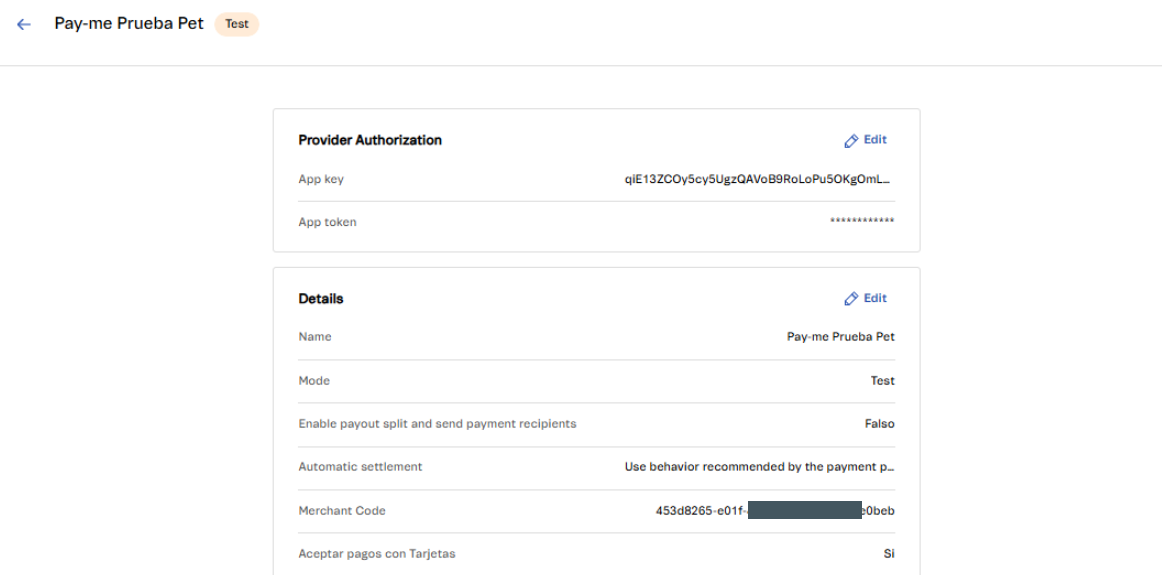Configuración de credenciales y métodos de pago
Una vez seleccionado el proveedor Pay-me, configura la autorización y parámetros de integración.
Las credenciales App key, App token y Merchant Code se entregan por correo de Payme, y cada una tiene un propósito.
Campos de credenciales
Campo | Descripción | Ejemplo |
|---|---|---|
App key | Llave pública del comercio |
|
App token | Token secreto de autenticación |
|
Merchant Code | Identificador único (NSL) del comercio |
|
1) Provider Authorization
Ingresa las credenciales compartidas por el equipo de Payme:
App key → Llave pública del comercio.
App token → Token secreto de autenticación.
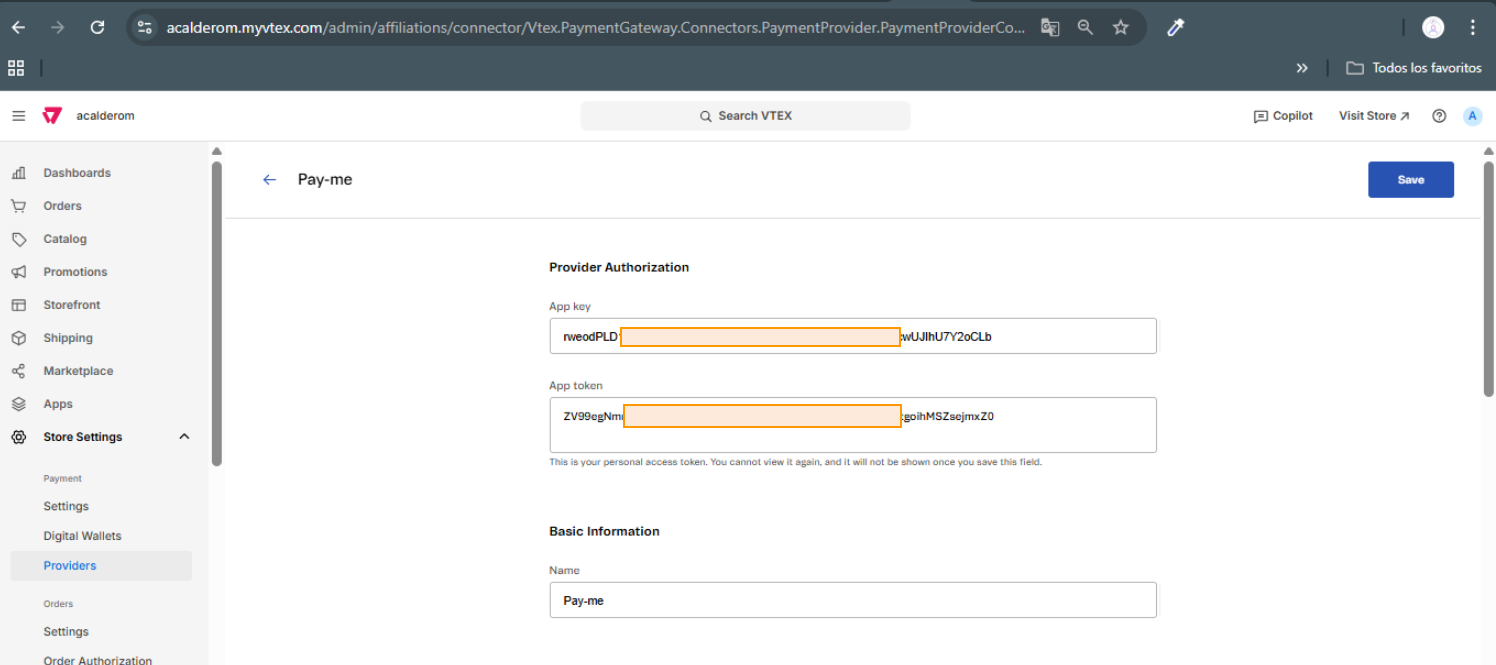
Nota: Estos valores son únicos por comercio. No se pueden volver a visualizar una vez guardados, por lo que debes copiarlos y almacenarlos de forma segura.
2) Payment Control
Configura los parámetros de control:
Enable test mode
Si el comercio está en pruebas, mantener activado ✅.
Si el comercio está en producción, desactivar.
Automatic settlement: Selecciona la opción recomendada por el procesador.
Enable payout split: Mantener deshabilitado, salvo que el comercio lo requiera explícitamente.
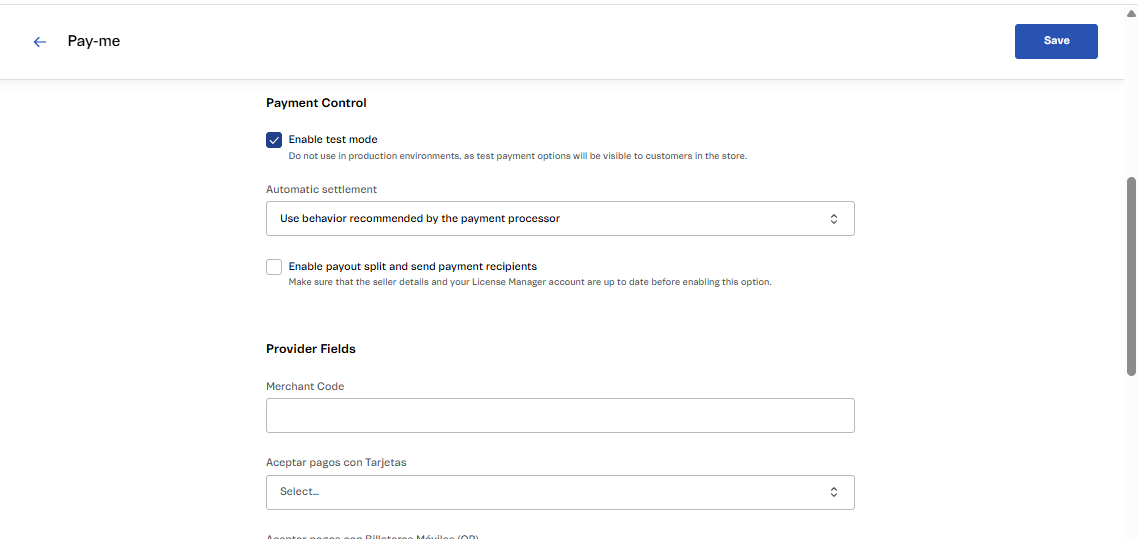
3) Provider Fields
Registra los datos específicos del comercio:
Merchant Code: Código único del comercio (enviado al correo junto con la App Key y App Token).
Aceptar pagos con Tarjetas: Selecciona Sí si el comercio tiene habilitado este método.
Aceptar pagos con Billeteras Móviles (QR): Selecciona Sí si aplica.
Aceptar pagos con Yape: Selecciona Sí si está habilitado.
Aceptar pagos con Cuotéalo: Selecciona Sí si corresponde.
Aceptar pagos con Transferencia Bancaria / PagoEfectivo: Selecciona según el caso.
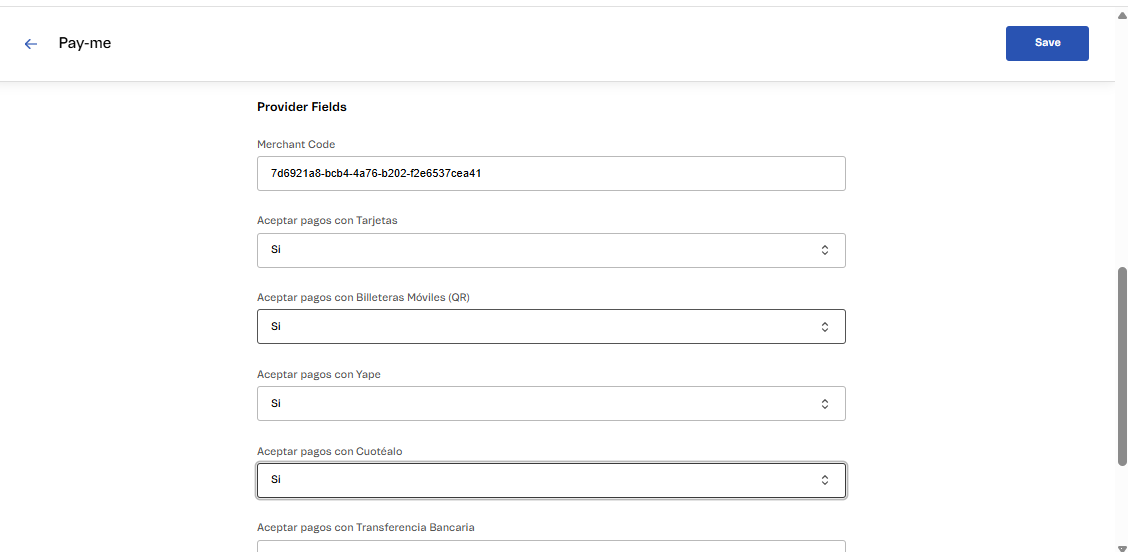
Solo deben habilitarse los métodos de pago previamente contratados con Payme.
4) Confirmación
Una vez completados los campos:
Haz clic en Save.
VTEX mostrará una pantalla de confirmación con todos los parámetros cargados.
El nuevo proveedor Payme quedará visible en el listado de Providers.